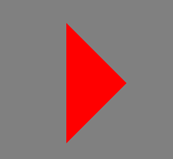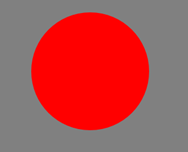三角形绘制完成以后,接下来介绍如何给项目添加主入口函数。打开D2DBasicAnimation.h头文件,添加如下的代码定义一个DirectXAppSource类。
//定义类DirectXAppSource,实现IFrameworkViewSource接口
ref class DirectXAppSource : Windows::ApplicationModel::Core::IFrameworkViewSource
{
public:
//实现IFrameworkViewSource接口中的方法
virtual Windows::ApplicationModel::Core::IFrameworkView^ CreateView();
};
在上面的代码中,DirectXAppSource类实现IFrameworkViewSource接口。在IFrameworkViewSource接口中声明了一个CreateView函数,为了实现此函数,首先需要在DirectXAppSource类中对这个函数进行声明。
定义了DirectXAppSource类以后,接下来在D2DBasicAnimation.cpp源文件中添加CreateView函数的实现代码,此函数返回一个D2DBasicAnimation类的对象。代码如下所示:
//创建D2DBasicAnimation类的对象
IFrameworkView^ DirectXAppSource::CreateView()
{
return ref new D2DBasicAnimation();
}
为了使项目能正常运行,最后需要在D2DBasicAnimation.cpp源文件中添加如下代码,定义一个主入口函数。
int main(Platform::Array<Platform::String^>^)
DirectXAppSource^ directXAppSource = ref new DirectXAppSource();
CoreApplication::Run(directXAppSource);
运行Direct2DDemo项目将会在应用窗口中绘制如图20-16所示的红色三角形。
void D2DBasicAnimation::Render()
d2dContext->Clear(D2D1::ColorF(D2D1::ColorF::Gray));
D2D1_ELLIPSE ellipse = D2D1::Ellipse(D2D1::Point2F(100.0f, 100.0f), 100.0f, 100.0f);
d2dContext->FillEllipse(&ellipse,redBrush.Get());